| 前頁の計算結果とPhotonick(freeware) を利用して、余白をつける方法を説明します。あらかじめ、用紙設定で「四辺フチなし」を選び、印刷方向は「縦」にセットしてください。必要ならば、画像を回転させておいてください。 【必要な計算結果】 『画面上解像度』、『ファイル(幅方向)』、『ファイル(長さ方向)』、『上余白+画像高』 |
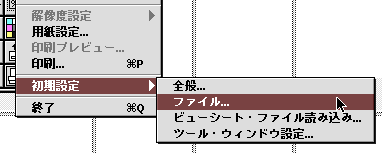 |
[ファイル]→[初期設定]→[ファイル...]を開く。 |
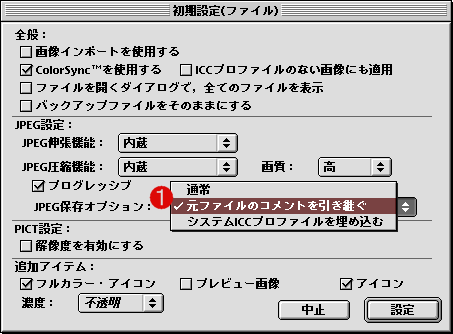
|
「JPEG保存オプション」で「元ファイルのコメントを引き継ぐ」を選ぶ。 |
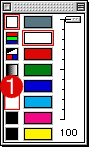
|
「パレット・ウィンドウ」で「背景色として白を使用」を選ぶ。(1のすぐ下) |
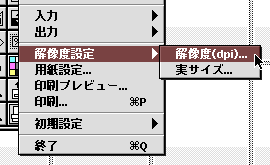 |
[ファイル]→[解像度設定]→[解像度(dpi)...]を開く。 |
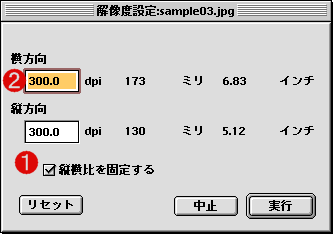
|
「縦横比を固定する(1)」にチェックをする。 2に、『画面上解像度』を入力する。 実行を押す。 |
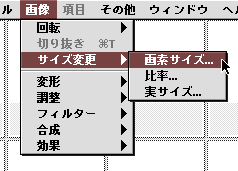
|
[画像]→[サイズ変更]→[画素サイズ...]を開く。 |
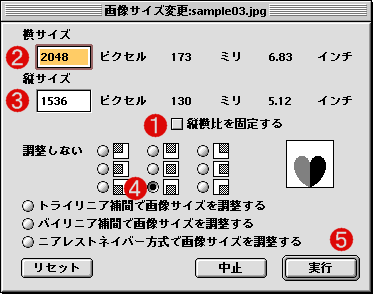 |
「縦横比を固定する(1)」のチェックを外す。 「横サイズ(2)」に、『ファイル(幅方向)』を入力する。 「縦サイズ(3)」に、『上余白+画像高』を入力する。 4をチェックする。 「実行(5)」を押していったん閉じる。 |
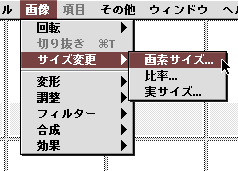
|
再び、[画像]→[サイズ変更]→[画素サイズ...]を開く。 |
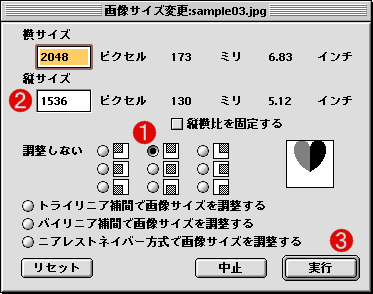
|
1をチェックする。 「縦サイズ(2)」に『ファイル(長さ方向)』を入力する。 「実行(3)」を押して閉じる。 |
この後、このまま印刷するか、保存してEPSON PhotoQuicker3.1で印刷すれば、ほとんどトリミングされず(『はみ出し量』の設定にもよりますが...)に「フチなし」ができます。EPSON PhotoQuicker3.1をご利用の際は、「レイアウトオプション」の「写真枠」で「トリミングしない」を指定するのを忘れないでください。 | |
